
Sadržaj:
- Korak 1: Potrebni dijelovi i potrošni materijal
- Korak 2: Dizajn i izrada PCB -a nosača
- Korak 3: Nalog za izgradnju
- Korak 4: Lemljenje otpornika za površinsku montažu
- Korak 5: Lemljenje Adafruit PCB -a na ploču nosača
- Korak 6: Lemljenje komponenti kroz rupe
- Korak 7: Uklanjanje fluksa i nanošenje silikonskog konformnog premaza
- Korak 8: Programiranje / UI dizajn
- Autor John Day [email protected].
- Public 2024-01-30 09:34.
- Zadnja promjena 2025-01-23 14:47.

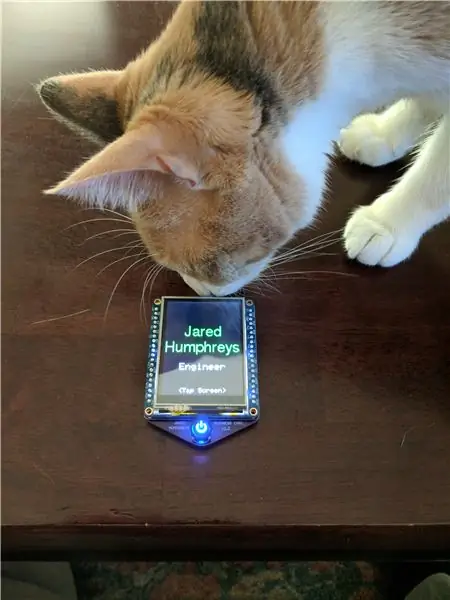

Diplomirani sam inženjer strojarstva, ali sam također razvio vještine u elektrotehnici i programiranju na višegodišnjim projektima koji uključuju sklopove i mikrokontrolere. Budući da će poslodavci zbog diplome očekivati da imam vještinu strojarstva, odlučio sam izraditi posjetnicu koja će pokazati moje EE i programiranje. Razmotrio sam niz mogućnosti, od prilagođene PCB-a s mojim imenom i podacima za kontakt i nekoliko korisnih referentnih tablica, do PCB-a s tim i malim krugom LED svjetiljke na njemu, ali na kraju sam otišao s najrazrađenijim mogućnost koju sam razmatrao, a to je posjetnica s Arduinom i zaslonom osjetljivim na dodir koji će omogućiti nekome listanje različitih informacija o meni. Doduše, vrlo je razrađen i skup za posjetnicu, ali od mogućih dizajna za koje sam smatrao da su lako najhladniji, a bilo ih je i najzabavnije dizajnirati i izrađivati.
Korak 1: Potrebni dijelovi i potrošni materijal




Komponente:
MicroSD kartica (izborno, životopis i portfelj učitao sam na MicroSD karticu umetnutu u LCD zaslon)
Prilagođena ploča nosača
Igle zaglavlja
Adafruit zaslon osjetljiv na dodir (P/N 2478)
Adafruit Pro Trinket 3.3V (P/N 2010)
Adafruit ploča za upravljanje napajanjem s gumbom (P/N 1400)
Adafruit Li-Ion/Li-Poly ruksak ploča (P/N 2124)
Adafruit LiPo baterija od 150 mAh (P/N 1317)
Adapruit trenutni gumb (P/N 3105)
2X otpornik 1.2K Ohm SMT 0805
1X otpornik 220 ohma SMT 0805
Materijali/Alati:
Dijagonalni noževi za ispiranje
Skidači žica
MicroUSB kabel
99% izopropilnog alkohola
Silikonski konformni premaz
Pasta za lemljenje
Četke
Stanica za preradu toplog zraka
Lemilica
Korak 2: Dizajn i izrada PCB -a nosača
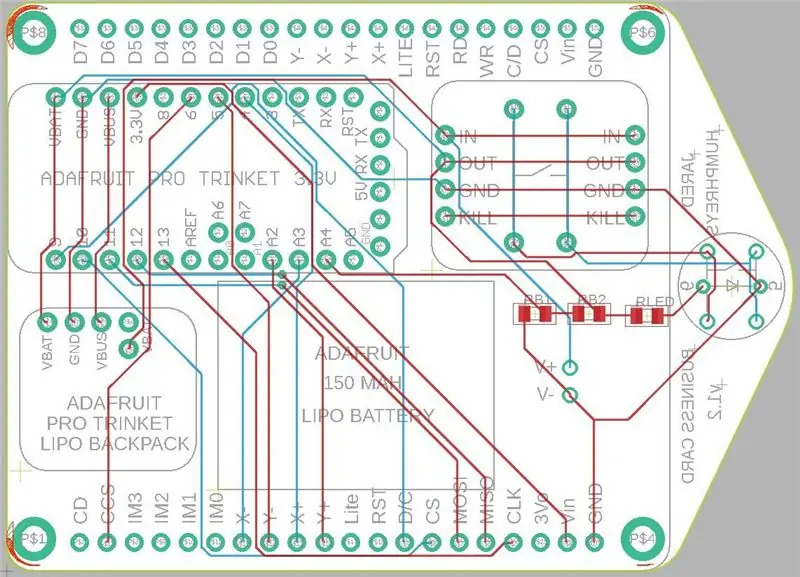


Nosač je dizajniran u AutoDesk EAGLE -u, a proizveo ga je OSHPark. Nažalost, nisam uspio napraviti shemu sklopa zajedno s dizajnom PCB -a, pa sam priložio.brd datoteku s EAGLE -a tako da se ploča može jednostavno uvesti u EAGLE te urediti i/ili proizvesti.
Korak 3: Nalog za izgradnju
Budući da određene komponente ograničavaju pristup drugim dijelovima kartice nakon instaliranja, slijedio sam određeni redoslijed izgradnje:
1. Lemite površinske otpornike.
2. Lemljeni Adafruit PCB -i.
3. Gumb za uključivanje lemljenja.
4. Lemite igle zaglavlja LCD zaslona na ploču nosača (još nemojte lemiti zaslon na iglice zaglavlja).
5. Namočite PCB u 99% izopropilnog alkohola i očistite prah. Prije nego nastavite, ostavite da se PCB potpuno osuši.
6. Zalijepite i lemite Li-Ion bateriju.
7. Obojite silikonski konformni premaz s obje strane PCB -a.
8. Lemite LCD zaslon na zaglavlje zaglavlja. Uklonite fluks s ovih novo lemljenih spojeva pomoću vate namočene u 99% izopropilnog alkohola.
9. Obojite silikonski konformni premaz preko lemljenih spojeva LCD zaslona i uz rubove PCB -a LCD zaslona.
10. Napunite i programirajte karticu.
Korak 4: Lemljenje otpornika za površinsku montažu

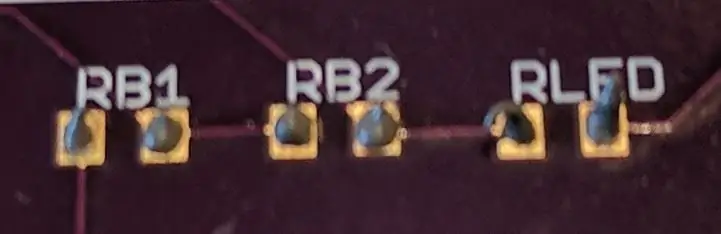


Kartica koristi 2X 1.2KOhm 0805 SMT otpornike (RB1 i RB2) ožičene kao razdjelnik napona tako da Arduino može mjeriti napon baterije i 1X 220 Ohm ograničavač struje (RLED) za plavu LED u gumbu za uključivanje. Lemio sam ih pomoću paste za lemljenje nanesene na jastučiće za lemljenje i prepravnu stanicu za lemljenje vrućim zrakom, ali moguće ih je lemiti i pomoću lemilice i standardnog lemljenja.
Korak 5: Lemljenje Adafruit PCB -a na ploču nosača



Želio sam da kartica ima što bolji izgled i dojam, pa sam pokušao ukloniti sve oštre točke ili rubove u konačnom dizajnu. Za spajanje Adafruit PCB -a na noseću ploču koristio sam tehniku koju nazivam "zakivanje lemljenjem" umjesto uobičajenih zatiča zaglavlja. Za spajanje PCB-a, stavila sam stranu Adabruit PCB-a bez komponenti u ravninu s nosivom pločom i držala je poravnatu pomoću igala zaglavlja privremeno umetnutih kroz neke od prolaznih rupa. Neki od vija su ostavljeni dalje od zaglavlja zaglavlja, tako da se mogu zalemiti zajedno. Zagrijavanjem prolaza na jednoj od PCB -a lemilicom i lemljenjem dok ne prođe kroz obje PCB -e, ploče se spajaju fizički i električno, bez oštrih igala koje strše s obje strane.
Korak 6: Lemljenje komponenti kroz rupe



Rezačima za ispiranje upotrijebio sam dijagonalne rezače za ispiranje kako bih izrezao sve igle sastavnih dijelova kroz rupe u ravnini prije lemljenja, tako da je lemni spoj namotao, a ne tradicionalni šiljasti "vulkan".
Korak 7: Uklanjanje fluksa i nanošenje silikonskog konformnog premaza



Kako bih uklonio fluks, natopio sam ploču 99% izopropilnim alkoholom nakon što su sve komponente osim zaslona i Li-Ion baterije bile lemljene, a zatim sam četkom očistio preostali fluks. Zatim sam na ploču naslikao silikonski konformni premaz. To nije strogo potrebno, ali smatrao sam da je kartici poboljšalo prianjanje i završnu obradu te joj osiguralo određenu zaštitu od vode i kratkog spoja. Nosivu ploču potrebno je premazati prije nego što se zaslon zalemi jer ne postoji način pristupa ploči nakon što je zaslon lemljen.
Korak 8: Programiranje / UI dizajn
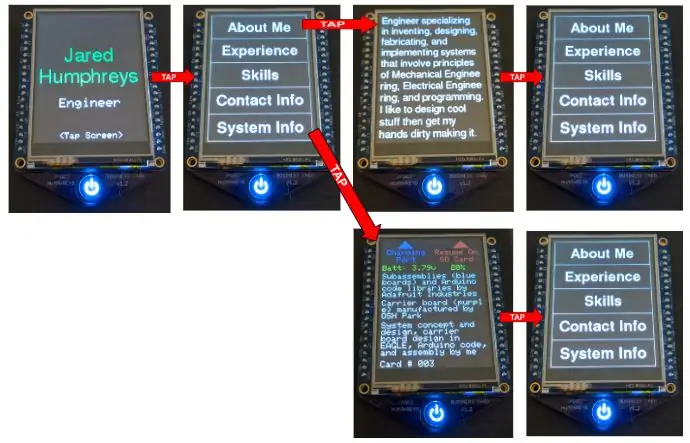
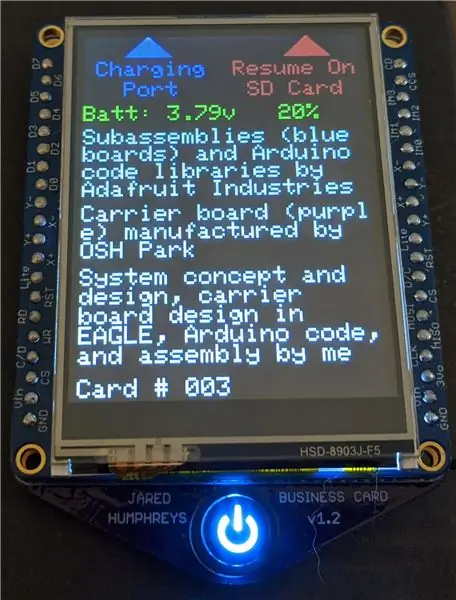
Sučelje je što je moguće jednostavnije od sučelja na dodirnom ekranu, ali pokazuje da imam barem malo iskustva u kodiranju. Uvodni zaslon prikazuje se kad sustav dovrši učitavanje i vodi do zaslona s 5 opcija koje se mogu izabrati. Vode do ekrana s raznim dijelovima relevantnih informacija o meni, kao i do zaslona sa informacijama o sustavu koji govore o tome odakle sam nabavio različite komponente, ima zaslon koji prikazuje koliko je energije preostalo i ističe priključak za punjenje i MicroSD utor za karticu. Budući da nisam morao koristiti nijednu funkciju LCD zaslona za koju je potrebna kartica instalirana u utor za MicroSD karticu, stavio sam svoj životopis i portfelj na microSD karticu u utor tako da su moje potpune informacije dostupne na posjetnici.
Preporučeni:
Macintosh s zaslonom osjetljivim na dodir - Klasični Mac s IPad Mini za zaslon: 5 koraka (sa slikama)

Macintosh s zaslonom osjetljivim na dodir | Klasični Mac s IPad Mini za zaslon: Ovo je moje ažurirano i revidirano rješenje o tome kako zamijeniti zaslon starog Macintosha s iPad mini. Ovo je šesti od ovih koje sam napravio tijekom godina i prilično sam zadovoljan evolucijom i dizajnom ovog! Još 2013. kada sam napravio
RFID čitač temeljen na ESP32 s zaslonom osjetljivim na dodir: 7 koraka

RFID čitač temeljen na ESP32 s zaslonom osjetljivim na dodir: Na ovom kratkom uputstvu pokazat ću kako stvoriti jednostavan RFID čitač s TFT izlazom za montažu na zid koristeći ESP32 DEV KIT C modul, PCB čitač temeljen na RC-522 i AZ-Touch ESP komplet. Ovaj čitač možete koristiti za pristup vratima ili alarm za uljeze
ESP32 kodno zaključavanje sa zaslonom osjetljivim na dodir: 5 koraka

ESP32 kodno zaključavanje sa zaslonom osjetljivim na dodir: Mnogi su me ljudi pitali za vrlo jednostavan primjer koda za ArduiTouch kako bi testirali njihov rad, ali i kao polazište za vlastiti razvoj. Ovo vrlo jednostavno kodno zaključavanje pokazat će osnovne funkcije Arduitoucha bez ikakvih zvona i zvižduka
Uradi sam Geigerov brojač s ESP8266 i zaslonom osjetljivim na dodir: 4 koraka (sa slikama)

Uradi sam Geigerov brojač s ESP8266 i zaslonom osjetljivim na dodir: AŽURIRANJE: NOVA I POBOLJŠANA VERZIJA S WIFI -em I DRUGIM DODATNIM ZNAČAJKAMA OVDJE sam dizajnirao i izgradio Geigerov brojač - uređaj koji može detektirati ionizirajuće zračenje i upozoriti svoje korisnike na opasne razine zračenja iz okoline sa svim previše poznat klik ne
Kako rukavice funkcioniraju s zaslonom osjetljivim na dodir: 3 koraka (sa slikama)

Omogućavanje rada rukavica s zaslonom osjetljivim na dodir: To možete učiniti u samo nekoliko minuta bez puno znanja. Bliži se zima (ako ste na sjevernoj hemisferi) a sa zimom hladno vrijeme, a sa hladnim vremenom dolaze i rukavice. Ali čak i po hladnoći vaš telefon
